Диагностика SSD-диска программой SSD-Z
Привет, друзья. В этой статье предлагаю поговорить о небольшой бесплатной программке для диагностики SSD-дисков — SSD-Z. Она не имеет ещё особой популярности на рынке софта, программка молодая, появилась в 2016 году. Более того, пока что нам предлагается её бета-версия, в которой реализованы не все запланированные функции, ну и не все функции могут работать как надо. Тем не менее, друзья, предлагаю её рассмотреть. Сейчас нам представился случай стать современниками эпохи умирания HDD и вытеснения их с рынка жёсткими дисками с флеш-памятью SSD-типа. Так что информацию о существовании такого типа софта, как SSD-Z, надо обязательно брать на заметку. Об этой программе мы вскользь упоминали в одной из статей сайта, где мы говорили о том, как узнать сколько времени проработает SSD. Давайте же теперь комплексно разберём SSD-Z.
Диагностика SSD-диска программой SSD-Z
Содержание статьи:
Многие из вас, друзья, знакомы с утилитами для диагностики процессора и прочих аппаратных компонентов CPU-Z, ещё больше из вас наверняка знакомы с программой для диагностики видеокарт GPU-Z. Но точно немногие знают о существовании программки по типу этих двух — SSD-Z. Она сделана в таком же формате интерфейса, что CPU-Z и GPU-Z, и она также отображает детальные характеристики определённых компьютерных компонентов – жёстких дисков, SSD-накопителей в частности. Т.е. программа может отображать характеристики по жёстким дискам HDD, просто она информационно больше заточена под тип дисков SSD. Как упоминалось, программа бесплатная. Она портативная, скачать её можно на сайте разработчика:http://aezay.dk/aezay/ssdz/
Характеристики SSD
В первой вкладке SSD-Z «Device» нам предлагается информация о нашем SSD-диске. Обратите, друзья, внимание, что если у вас несколько дисков, то выбрать нужный для отображения вы можете внизу окна программы.

И предлагается нам информация о SSD как то:
Здесь вы, друзья, можете смотреть, что каждого интересует, я же акцентирую внимание на самой социально острой проблеме касательно SSD: многие волнуются на счёт его ресурса. В графах «POH» и «Bytes Written» представлены, соответственно, значения отработанного времени (в днях и часах) и записанных объёмов информации (в терабайтах). Вот эти значения необходимо сопоставить тем, что гарантируются производителем диска — либо общему числу часов наработки на отказ, либо общему максимально возможному объёму записываемой информации (TBW).

Во второй вкладке программы SSD-Z «S.M.A.R.T.» увидим, соответственно, характеристики S.M.A.R.T.
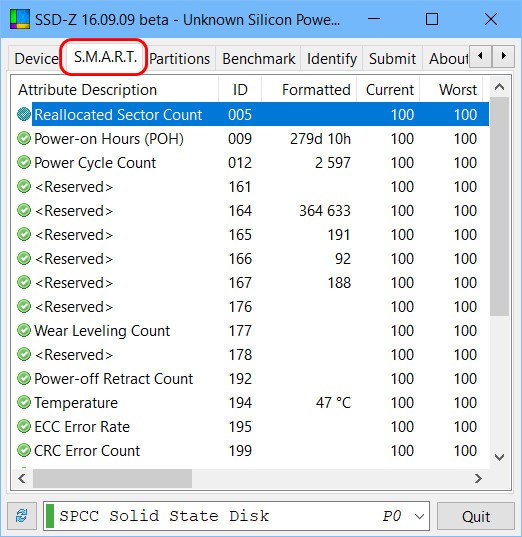
Вкладка «Partitions» отображает разметку диска — все имеющиеся на нём разделы, включая скрытые. На этой вкладке можем узнать общий фактический и свободный фактический объёмы диска. И также здесь есть отметка о выравнивании разделов, т.е. программа является диагностом ещё и в таком тонком нюансе.

Тесты быстродействия SSD
Ну и одна из самых интересных вкладок – «Benchmark». Здесь можем проверить фактическое быстродействие SSD. Здесь есть несколько тестов, измеряющих разные аспекты производительности дисков. Запустим тест по умолчанию Benchmark Overview, жмём кнопку внизу «Benchmark». Этот тест измеряет быстродействие при произведении диском операций чтения. Тесты операций записи на момент написания статьи ещё не реализованы в программке. Да и тест чтения 4-килобайтных кусков информации (4К Reads) в нашем случае что-то не удался. Но удались другие тесты:
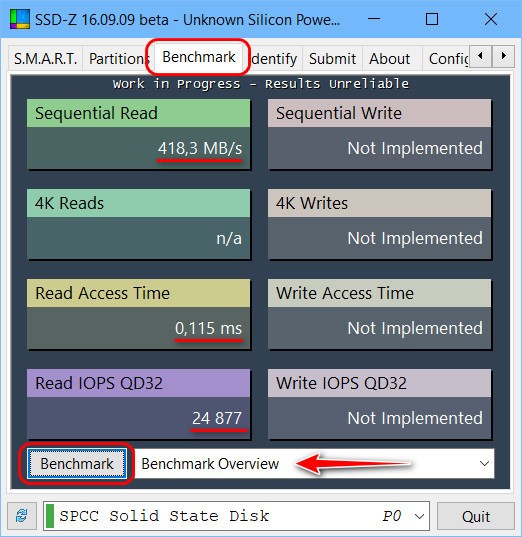
Рандомное (случайное) чтение нашим диском 4-килобайтных кусков можем проверить с помощью теста IOPS w/ Queue Depth. Он предлагает нам замеры скорости чтения, IOPS, времени доступа к данным с разной глубиной очереди запросов.

Тест Transfer Rate — это замер времени доступа к данным при линейном их считывании. Есть ещё такой же тест, только с учётом глубины очереди запросов — Transfer Rate w/ Queue Depth.
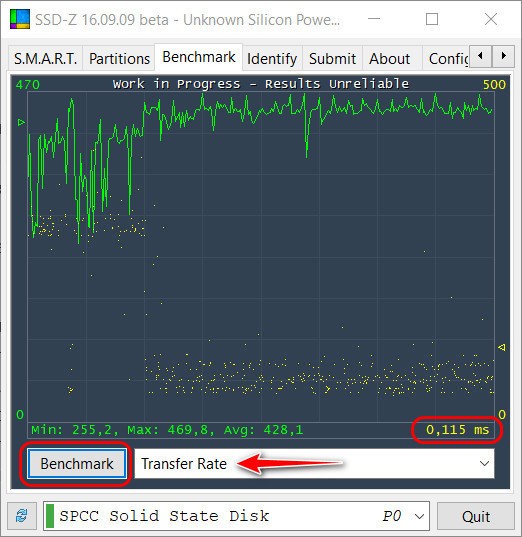
Тест Random Access Time – это замер времени доступа к данным при рандомном их считывании.

Ну и, наконец, тест Misc Benchmark – это тест скорости чтения, IOPS, времени доступа к данным при работе с разными мелкими кусками информации – 512 байт, 4 Кб, 128 Кб.
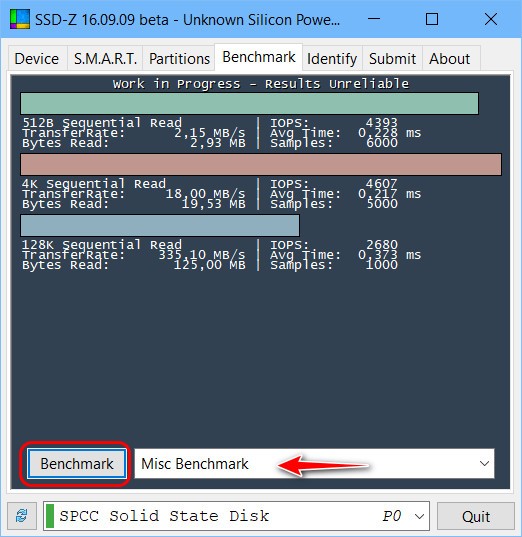
Вкладка программы SSD-Z «Identify» предлагает нам детализированные технические характеристики SSD-диска, но она вряд ли нужна будет не профильным специалистам. Ну и две последние вкладки – это связанные с работой самой программы.
Такая вот, друзья, полезная программка SSD-Z. Так что юзайте, храните её где-то вместе с другим годным диагностическим софтом. В случае каких системных глюков вы сможете посмотреть температуру диска или констатировать приближающееся время наработки устройства на отказ. Ну а главное – при выборе нового SSD-диска вы сможете противопоставить характеристики, результаты тестов быстродействия, да и в целом опыт работы с имеющимся SSD.

